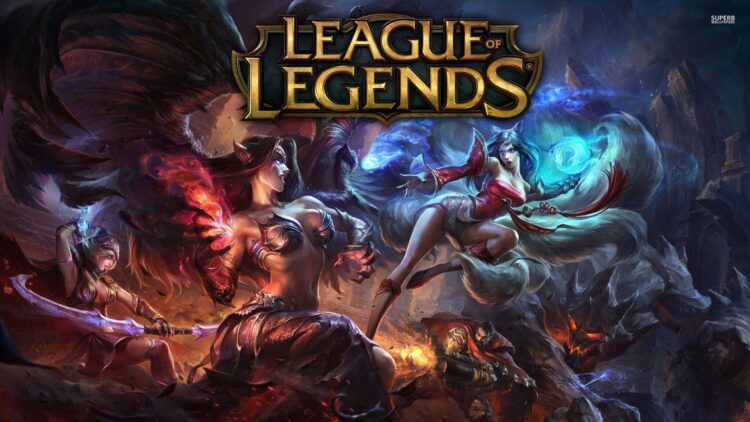Birçok oyuncu, Riot Games‘in hacklenmesinin ardından LoL açılmıyor ve Riot client açılmıyor sorunuyla karşı karşıya olduğunu bildiriyor. League of Legends tüm dünyada oldukça popüler bir oyun olup Windows ve macOS üzerinden oynanabiliyor. Güvenilir olmasına rağmen, hala bazı sorunlar elbette var.
LoL neden açılmıyor?
Popüler çok oyunculu oyunlardan biri olan League of Legends bu zamana kadar iyi bir oyun deneyimi sunuyordu, ta ki hack’lenene kadar. İyi bir oyun olmasına rağmen, bazı durumlarda sorunlar ortaya çıkabiliyor.
LoL açılmıyor: Riot Client açılmıyor sorunu ve çözümü
Bazen Windows 10’da sorunlar olabiliyor ve birçok kullanıcı League of Legends’i açarken sorun yaşadıklarını bildiriyor. Eğer sizde de LoL açılmıyorsa veya Riot Client açılmıyor sorunuyla karşı karşıyaysanız bu durum canınızı çok sıkabilir.
Görev Yöneticisi’nde, oyun arka planda çalışıyor, ancak onu her zaman öne getiremeyebilirsiniz. Bazen “LoL açılmıyor” şeklinde bir hata mesajıyla bile karşılaşabilirsiniz.
Bu sorun birçok sebepten kaynaklanıyor olabilir ancak şu an için sorunun Riot Games’in hacklenmesinden kaynaklandığını düşünüyoruz.
Aşağıdaki adımları takip ederek Lol açılmıyor ve Riot Client açılmıyor sorununu çözmeyi deneyebilirsiniz:
- Oyunu kurulum dosyasından açın
- Çalışan tüm League of Legends işlemlerini devre dışı bırakın
- user.cfg dosyasını değiştirin ve LeagueClient.exe dosyasını silin
- Oyunu güncellemeye zorlayın
- Oyunu onarın
- Windows Güvenlik Duvarı ayarlarından League of Legends’e izin verin
- League of Legends’i yeniden yükleyin
Oyunu kurulum dosyasından açın
Masaüstündeki kısayola çift tıkladığınızda League istemcisi açılmazsa, bu oyuna erişmeyi denemek için kurulum klasöründe bulunan ana çalıştırılabilir dosyayı kullanabilirsiniz. Bunu yapabilmek için aşağıdaki adımları takip edin:
- Adım 1: Dosya Gezgini’nde C:\Riot Games\League of Legends klasörüne gidin.
- Adım 2: LeagueClient.exe dosyasına çift tıklayın ve LOL’ün düzgün açılıp açılmadığına bakın. Ayrıca, .exe dosyasına sağ tıklayıp “Yönetici Olarak Çalıştır“ı seçebilirsiniz.
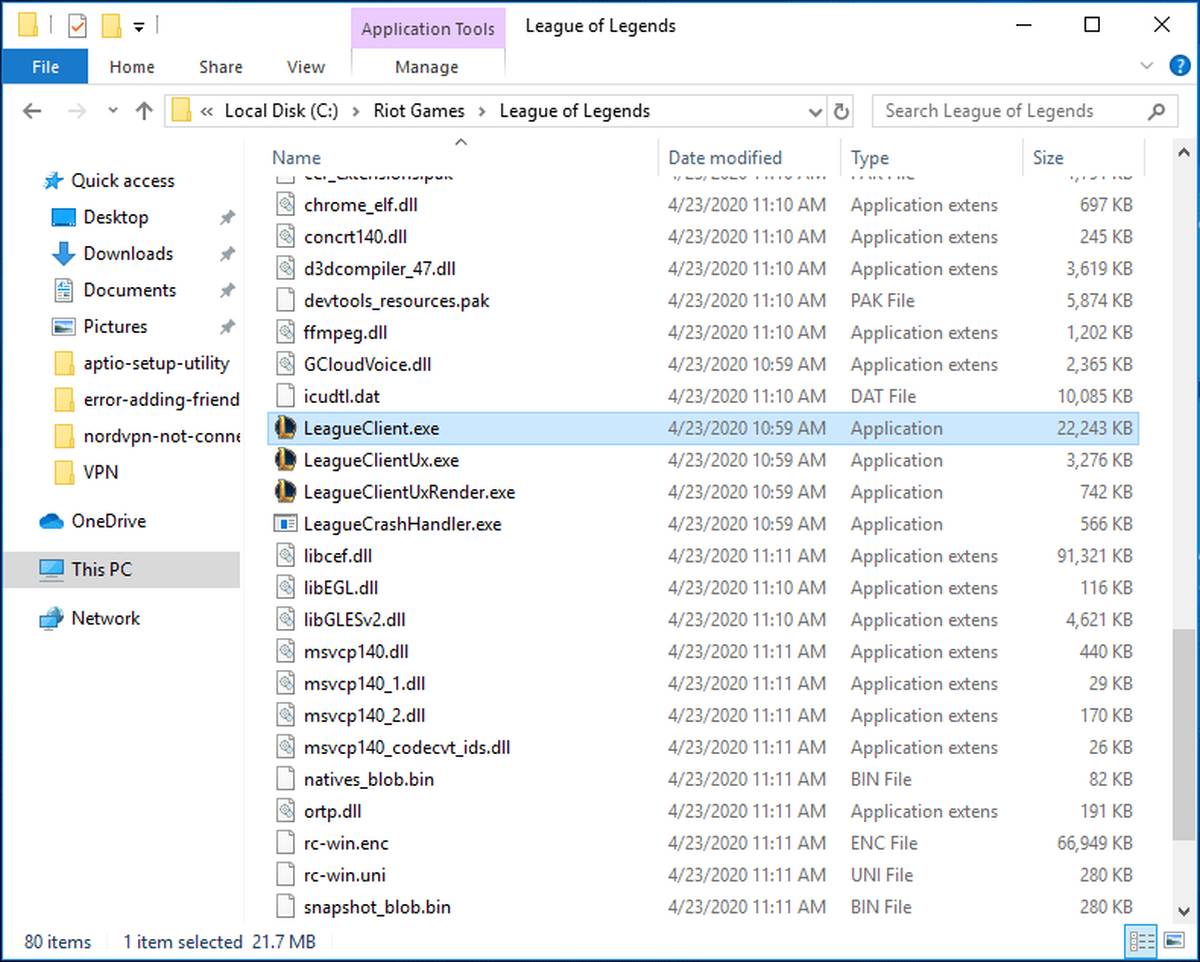
LoL açılmıyor: Riot Client açılmıyor sorununu çözmek için oyunu kurulum dosyalarından açın
Çalışan tüm League of Legends işlemlerini devre dışı bırakın
Kullanıcılara göre League of Legends’ın açılmaması, arka planda çalışan ve ana oyun sürecini engelleyen birkaç işlemden kaynaklanabilir. Bu sorunu çözmek için Görev Yöneticisi’nden çalışan tüm LoL işlemlerini devre dışı bırakabilirsiniz.
- Adım 1: Windows 10’da Görev Yöneticisi’ni açın (CTRL + ALT + DEL tuş kombinasyonunu kullanabilirsiniz).
- Adım 2: İşlemler sekmesine gidin, League of Legends’ı (32 veya 64 bit) seçin ve “Görevi sonlandır“a tıklayın.

user.cfg dosyasını değiştirin ve LeagueClient.exe dosyasını silin
Bazen user.cfg dosyasıyla ilgili bir sorun varsa, League of Legends Windows 10’da başlatılmaz veya açılmaz. Sorunu çözmek için League of Legends İstemcisi’nde bazı değişiklikler yapmanız gerekebilir.
- Adım 1: C:\Riot Games\League of Legends’a gidin ve \RADS\system’a gidin.
- Adım 2: user.cfg dosyasına sağ tıklayın ve açmak için Not Defteri’ni kullanın.
- Adım 3: leagueClientOptIn=yes değerini leagueClientOptIn=no olarak değiştirin ve dosyayı kaydedin.
- Adım 4: Oyunu tekrar açın ve LeagueClient.exe dosyasını silmek için oyun klasörüne gidin.
- Adım 5: Oyun klasöründe LOL’u çalıştırmak için launcher.exe dosyasına çift tıklayın. Eğer başlamıyorsa launcher.admin.exe dosyasını çalıştırın.
Riot Games’ten MMORPG dünyasına yeni oyun: League of Legends MMO
Oyunu güncellemeye zorlayın
Bazen League of Legends’in açılmaması, uygun olmayan yükleme işlemi nedeniyle bozuk bir sistem dosyasından kaynaklanabilir. Bu sorunu çözmek için oyunu güncelleyebilirsiniz.
- Adım 1: Kurulum dosyasına gidin ve ardından RADS > Projeler’e gidin.
- Adım 2: Şu iki klasörü silin: league_client ve lol_game_client.
- Adım 3: Solutions klasörüne gidin ve league_client_sin ve lol_game_client.sin klasörlerini silin.
- Adım 4: Bilgisayarı ve LoL’ü yeniden başlatın. Güncelleme otomatik olarak başlayacaktır.
Oyunu onarın
League of Legends açılmadığında, oyunun kurulumuyla ilgili bir sorun olabilir veya kurulum dosyaları bozulmuş olabilir. Bu sorunu çözmek için oyunu onarmayı deneyebilirsiniz.
- Adım 1: Masaüstündeki LOL uygulamasına sağ tıklayın ve yönetici olarak çalıştırın.
- Adım 2: Uygulama açıldığında, dişli çark simgesine tıklayın ve “Tam Onarımı Başlat“a tıklayın.
- Adım 3: Bu işlemin kurulumu onarması biraz zaman alabilir. Bundan sonra oyunu yeniden başlatın.
Windows Güvenlik Duvarı ayarlarından League of Legends’e izin verin
Windows Güvenlik Duvarı LoL’ün açılmasını engelleyebilir. Bu sorunu çözmek için, Güvenlik Duvarı üzerinden oyuna izin verebilirsiniz.
- Adım 1: Windows 10’da “Denetim Masası“nda “Windows Defender Güvenlik Duvarı“na tıklayın.
- Adım 2: “Windows Defender Güvenlik Duvarı” aracılığıyla bir uygulamaya veya özelliğe izin ver’e tıklayın.
- Adım 3: Ayarları değiştir’e tıklayın ve League of Legends kutusunu işaretleyin.
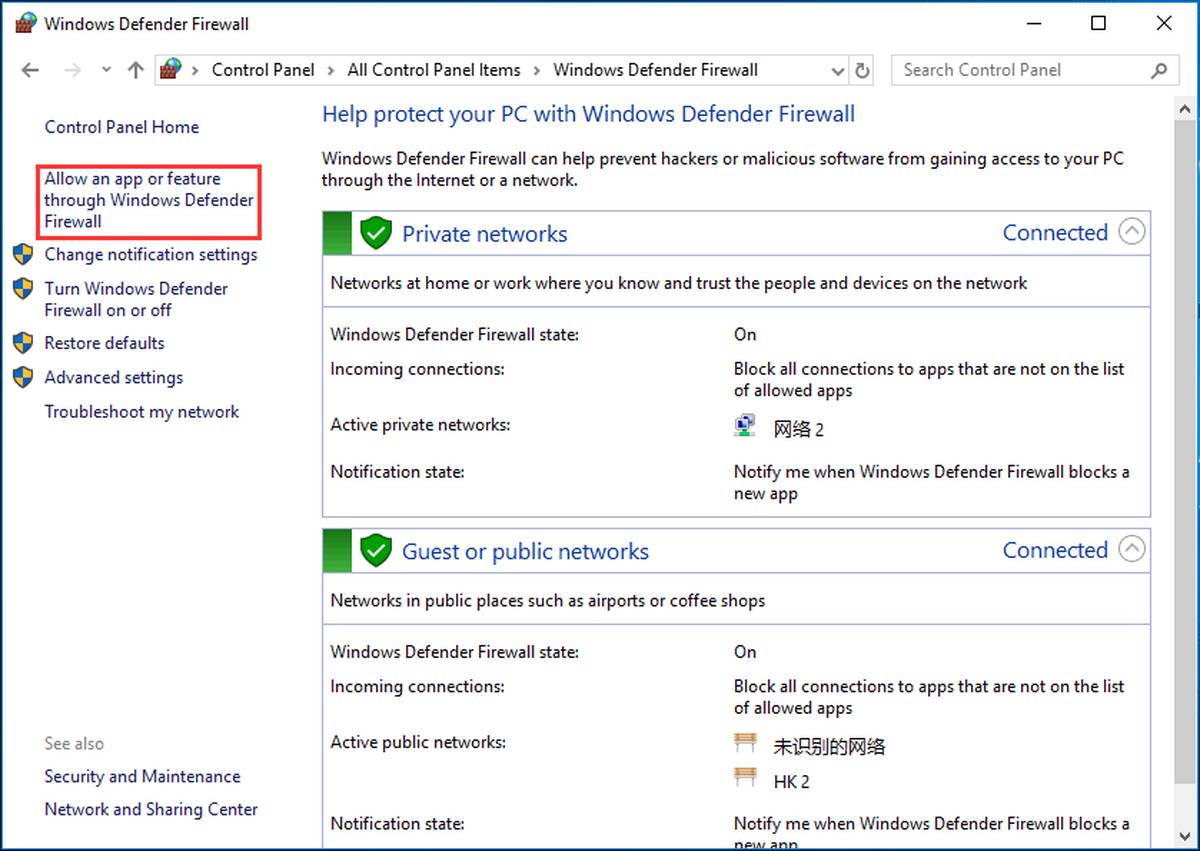
League of Legends’i yeniden yükleyin
LoL açılmıyor veya Riot Client açılmıyor sorunuyla karşı karşıyaysanız, oyunu bilgisayarınızdan tamamen kaldırın ve yeniden yükleyin. Belki de bu işlem sorunu tamamen halletmenize yardımcı olabilir.
League of Legends’in, Riot Games’in hack’lenmesinin ardından açılmadığı düşünülüyor. Umarız bu sorun giderme yöntemleri probleminizi tamamen ortadan kaldırır.